熊本市iPhone・iPad買取1番です。
スマホ処分の仕方って難しいですよね。
データーが残っていたら悪用されるかもしれないので、データーをゼロの状態にしたうえで処分しなければなりません。
データー消去のために重要な作業が「初期化」ですが、スマホの状態(故障など)によっては初期化ができないこともあるでしょう。
では、スマホ処分でデーターを初期化できない場合は、どのように対処すれば良いのでしょうか?
初期化の重要性や、初期化できない場合の対処方法、捨てる手順などを解説するのでぜひ参考にしてください。
スマホ(iPhone・Android)処分したいなら初期化は重要

スマホ処分(iPhone・Android)するときは、端末を初期化してから捨てるようにしましょう。
面倒に感じるかもしれませんが、なぜ初期化しなければならないのか、その理由を知れば重要性が見えてくるはずです。
初期化しないのはリスクだらけ
スマホの初期化とは、端末に保存されたデーターを消す作業のことです。
スマホの中は、連絡先や写真、自動保存されたパスワードなど個人情報だらけ。そのままの状態で処分に出したら、どこからか情報が漏洩して、アカウント乗っ取りや金銭的な損害など重大な事態に発展してしまうかも……。
iPhoneもAndroidも、設定画面から端末を初期化できます。「初期化すれば100%安心!」というわけではないものの、少なくとも何もせず処分に出すよりはリスクを大幅に回避できるでしょう。
なお、初期化をすると端末は工場出荷時の状態に戻るので、大事なデーターはあらかじめ別の場所(別の端末やクラウド上など)に保存してください。バックアップの手順は後ほど解説します。
スマホ(iPhone・Android)処分したい!初期化できないときの対処方法5選

スマホ処分(iPhone・Android)の前には、必ず初期化をしてください。
でも、端末が壊れていると初期化の操作さえできないこともあるでしょう。
では、初期化できないときはどのように対処すれば良いのでしょうか?
①ドコモ、au、ソフトバンクで回収
初期化できないスマホは、ドコモ・au・ソフトバンクなどのキャリアで回収してもらいましょう。
キャリアなら専門の業者が丁寧に対処してくれるので、データーが残っていたとしても情報漏洩のリスクはかなり低めです。
では、キャリアごとの回収について詳しく解説します。
ドコモ
ドコモショップに相談しても、故障した端末ではデーターを初期化できません。
しかし、製造番号が確認できなくても処分は受け付けてもらえます。
初期化できないと不安ですが、専門の業者が責任をもって処理し、その後リサイクルへ。
費用もかからず、携帯を預けるまでの時間もたった数分で終わることも少なくありません。処分したい方にとってはかなりうれしいサービスですね。
au
auもドコモと同じように、壊れた端末では初期化を受け付けてもらえませんが、製造暗号がわからなくても回収してもらえます。
ソフトバンク
ソフトバンクでも同じように、壊れた端末の初期化はできません。
しかし、auやドコモと異なり、製造番号不明の端末は引き取ってもらえないのでご注意ください。
機種によってはsimカードのトレイに製造番号が書かれていることもあるので、ショップに持ち込む前に一度トレイを確認してみましょう。
※上記はキャリアごとの回収対応について解説しましたが、たとえば「ドコモに処分を依頼するならドコモの機種でなければダメ」というわけではありません。
どのキャリアでも、自社製品以外の処分も受け付けているのでご安心ください。
②家電量販店で回収
多くの家電量販店では、いらなくなったスマホの引き取りサービスをおこなっています。費用は基本的にかかりませんが、「故障したスマホは引き取れない」など店舗ごとの条件はよくご確認ください。
「いらなくなったスマホを下取り」などのキャンペーンをしていることもあるので、活用すれば新しいスマホをお得に買えるかも?
③市町村で回収
平成25年、小型家電リサイクル法が制定されました。これによって各自治体に電子機器回収ボックスが設置されるようになったので、そのボックスにスマホを入れるのも良いでしょう。
ただ、初期化していないと個人情報が漏洩するかもしれません。市町村で回収してもらうなら、初期化の作業を確実に終えてからにしましょう。
反対に言うと、初期化の操作ができないほど壊れたスマホは、回収ボックスに入れないほうが賢明です。
④自分で破壊する
初期化したいのに故障で操作できないときは、端末自体を破壊するのもひとつの方法です。
ハンマーなどの器具で、スマホのストレージ部分を修復不可能なほど破壊してしまいましょう。
⑤データーを暗号化する
「初期化できないけれど、どうしてもフリマアプリなどで売りたい」という場合は、“データーの暗号化”でも代用できます。
スマホの操作が効くなら、
アプリ「設定」→「セキュリティ」→「端末の暗号化」で、あらゆるデーターを暗号化してしまいましょう。
暗号化されると、特定のキーがない限り復元できなくなります。無事に暗号化が完了したらリセットすれば、さらにデーターを安全に守れるでしょう。
スマホ(iPhone・Android)処分したい!初期化できる場合の捨てる手順
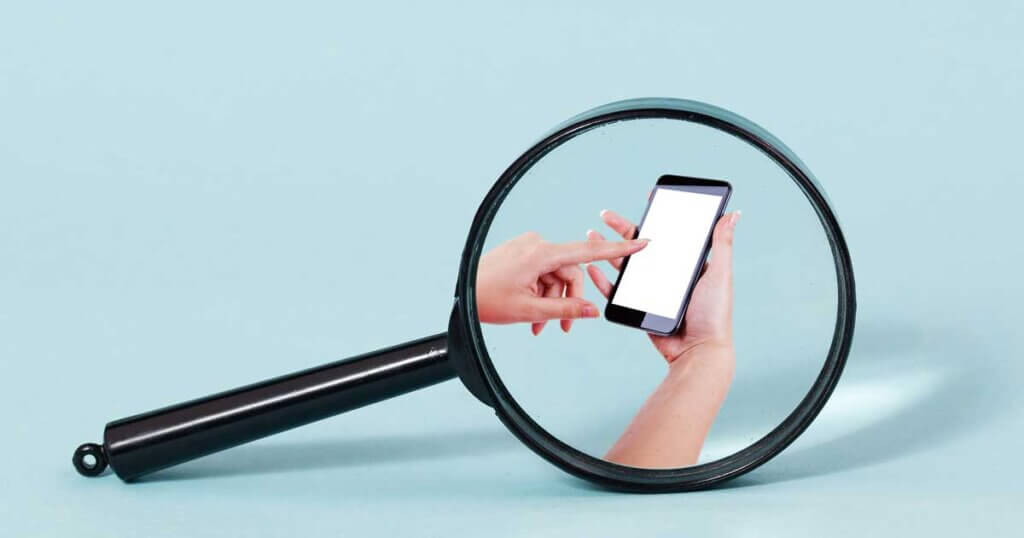
もしスマホ(iPhone・Android)を初期化できるなら、以下の手順で捨てる準備を整えましょう。
データーのバックアップ
まず、データーをバックアップしてください。
何もせずに初期化を実行すると、スマホ内のデーター(写真やアプリ情報など)はすべて失われてしまいます。
バックアップの方法は主に3つ。
- 手動でデーターをコピー:外部ストレージ(外部HDDやUSBメモリなど)にデーターを保存します
- クラウドサービスを利用する:iCloudやGoogleドライブなどクラウド上にデーターを保存します
- パソコンに接続する:スマホをパソコンとつなぎ、専用のソフトウェアを通してデーターを保存します
スマホ(iPhone・Android)のデーター初期化
データーをしっかりバックアップしたら、いよいよ初期化をおこないましょう。
これは、端末を工場出荷時の状態に戻す作業です。設定しているアラームも自動保存のパスワードなどもすべて消えるのでご注意ください。
初期化の手順は、iPhoneとAndroidで異なります。
iPhone
- アプリ「設定」→「一般」
- 下までスクロールして「リセット」をタップ
- 「すべてのコンテンツと設定を消去」をタップ
- デバイスのパスコードやApple IDなどを入力(必要に応じて)
- 「消去」をタップ
Android
- アプリ「設定」→「一般管理」や「システム」などをタップ(名称は機種やOSによって異なります)
- 「初期化」や「リセット」などのオプションをタップ
- 「すべてのデーターを消去」「工場出荷時の状態にリセット」などのオプションをタップ
- PINやデバイスのパスワードなどを入力(必要に応じて)
- 画面の指示にしたがって初期化を完了させる
SIMカードやSDカードの取り外し
スマホ処分の際は、初期化だけではなく、SIMカードやSDカードも取り外しておくのがベスト。これらのカードには個人情報が保存されている可能性があるので、預ける前に外しておきましょう。
なお、取り外したカードを他のデバイスに入れれば再利用できます。
SIMカード/SDカードの取り外し方は以下の通りです。
SIMカード
- SIMカードトレイの穴(スマホの上部や側面にあります)に、SIMカード取り出しツールを差し込みます。※専用のツールがない場合は、細いピンでも代用可能です
- ピンを軽く押し込んでください。トレイが少し出たら引き出しましょう
- トレイからSIMカードを外します
SDカード
- アプリ「設定」→「メモリ」や「ストレージ」を選択(名称は機種やOSによって異なります)
- SDカードのオプションをタップ→「取り外す」や「アンマウント」を選択
- 安全に取り外せる状態であることを確認したら、SDカードスロットからカードを抜いてください
スマホ(iPhone・Android)処分について!よくある質問

ここまで、スマホ処分(iPhone・Android)の方法について解説してきました。
最後に、スマホ処分についてのよくある質問を見ていきましょう。
スマホは個人情報が詰まったツールだからこそ、安易に手放すのは危険です。正しい手順で処分すれば、思わぬトラブルが発生することはないでしょう。
自分でゴミに出す場合は何ゴミに捨てるといいの?
スマホ処分について、「街のゴミ集積所に出せる?」と考える方は少なくありません。
キャリアや家電量販店に持ち込むのは少々手間がかかるので、手軽に済ませたい気持ちはわかります。
しかし、いらなくなったスマホを家庭ゴミとして捨てるのはNG。
スマホにはリサイクル可能な資源や有害物質が含まれているので、適切な方法で処分しなければならないのです。
自治体によっては「小型家電」としてスマホを回収してくれることもあるので、分別ガイドを確認してみてください。この場合、特定の場所・特定の日にちで回収してもらえます。
購入したキャリアではない違うキャリアに持って行っても処分しくれるの?
キャリアに処分を依頼したくても、お使いのキャリアショップが近くに無いこともあるでしょう。
スマホ処分の場合は、購入したキャリア以外でも受け付けてもらえます。
たとえば、ドコモのスマホをソフトバンクのショップで引き取ってもらう、ということも可能なのでご安心ください。
ただ、ソフトバンクだと製造番号が不明のスマホは引き取ってもらえません。アプリ「設定」→「デバイス情報」(または「システム」)の手順で製造番号を確認できますが、操作が効かないスマホなら他の方法で確認しましょう。
製造番号はSIMカードのトレイに書かれていることがありますが、記載されていない機種もあるのでご注意ください。
まとめ
スマホ(iPhone・Android)を処分する際は、データーの初期化を忘れずにおこないましょう。
そのまま処分に出してしまうと、端末に保存された個人情報が悪用されてしまうかもしれません。
端末の操作で初期化できない場合は、キャリアや家電量販店で回収してもらったり、自分で破壊したりなど、別の方法で対処しましょう。
適切な方法でスマホを処分すれば、トラブルの心配もありませんね!












